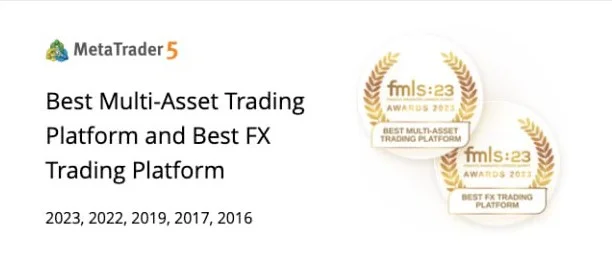すべての取引プラットフォームが同じように作られているわけではありません。MT4プラットフォームでさえ、すべてが同じではありません!
ブローカーによって、さまざまなインジケーターが用意されている。
基本的なものだけが付属しているものもあれば、取引の意思決定に役立つツール一式や高度な研究が装備されているものもある。
ある意味、そこにMT4の素晴らしさがある。 カスタマイズ可能!

あらゆる種類のインジケーターやEAを実行し、その設定をほとんど好きなように微調整することができ、ゼロから独自のEAを作成することも可能です。
このレッスンでは、MetaTrader 4を最大限に活用する方法を紹介します。取引のエントリーとエグジットの方法を知るだけでは十分ではありません。
プラットフォームのさまざまなツールを最大限に活用し、ニーズに合わせてカスタマイズする方法を知らなければならない。
もしあなたが、他のトレーダーがどうやってチャートに派手なインジケーターや小物を表示させているのか不思議に思ったことがあるなら、このレッスンはあなたのためのものです!
以下のビデオを見れば、その方法がわかるだろう:
- ドロー 行 チャート上
- 指標を追加する
- インジケーターのパラメーターを変更する
頑張れ...悟りは2分間のビデオで得られる!
チャート・オブジェクトの追加方法
1.をクリックする。 挿入 メニューがある。
2.チャートに追加するオブジェクトを選択する(例:線、図形、矢印、フィボナッチ)。

3.オブジェクトを表示したいチャート領域をクリックする。
インジケーターの追加方法
1.をクリックする。 挿入 メニューがある。
2.追加したいインジケーターを選択します。インジケータは通常、そのタイプに従ってグループ化されています。この例では 移動平均 インジケータは トレンドフォロー セクションを参照されたい。

3.インジケータを選択すると、パラメータを設定するプロンプトが表示されます。インジケータの色、線のスタイル、その他の設定を編集することもできます。

4.クリック OK パラメータや設定の微調整が終わったら、「OK」をクリックします。これでインジケーターは完成です!